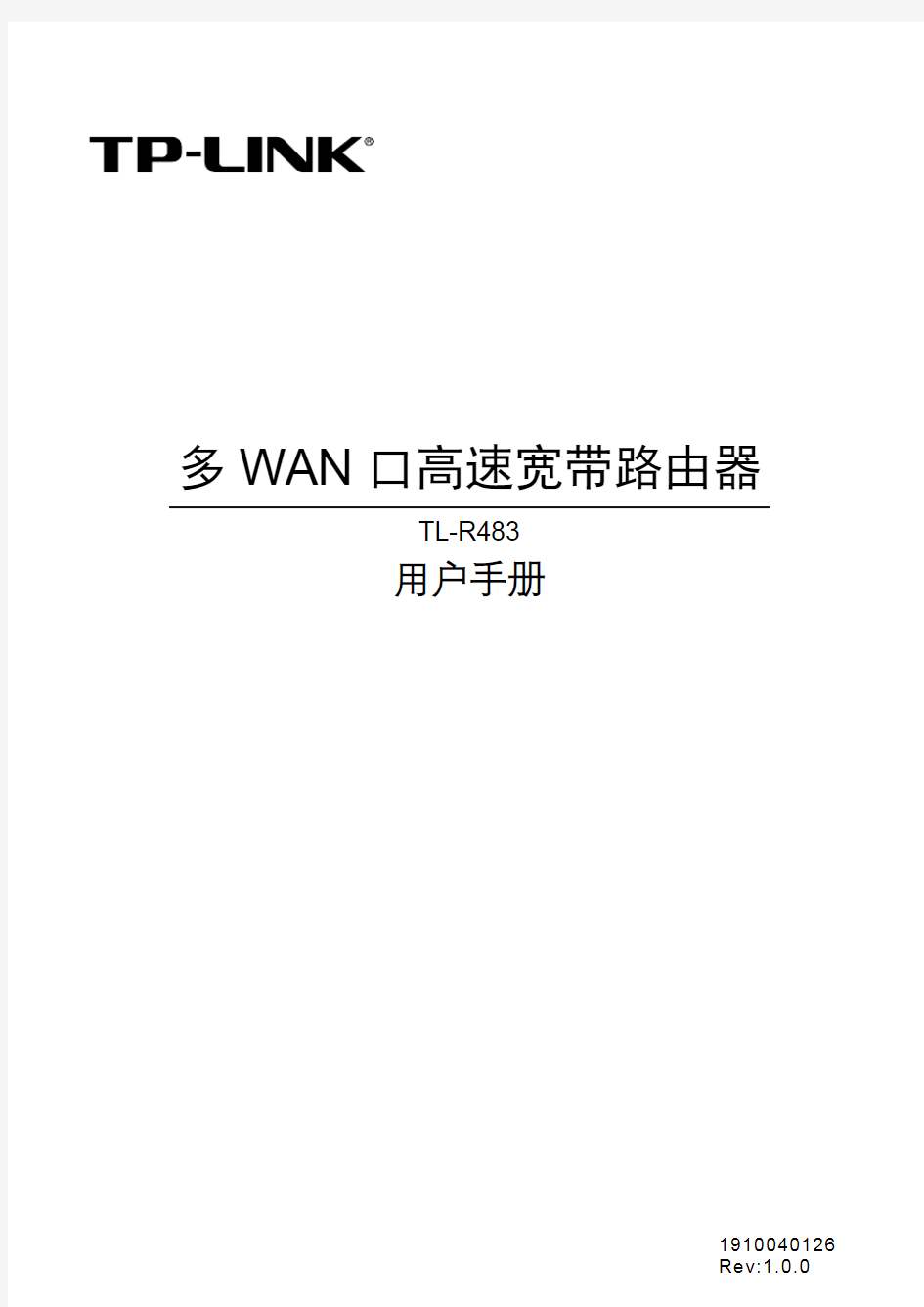
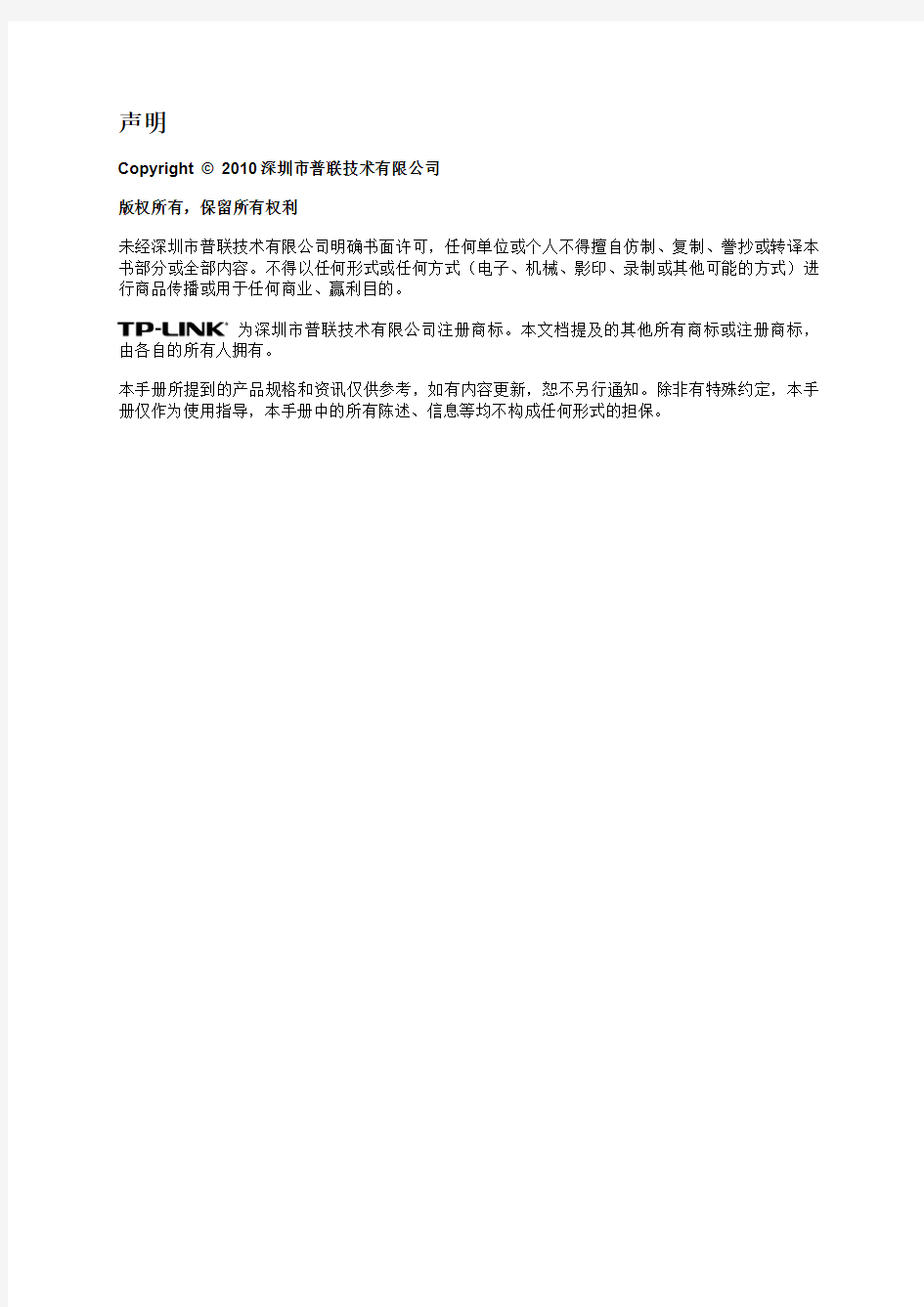
多WAN口高速宽带路由器
TL-R483
用户手册
1910040126
Rev:1.0.0
声明
Copyright ? 2010 深圳市普联技术有限公司
版权所有,保留所有权利
未经深圳市普联技术有限公司明确书面许可,任何单位或个人不得擅自仿制、复制、誊抄或转译本书部分或全部内容。不得以任何形式或任何方式(电子、机械、影印、录制或其他可能的方式)进行商品传播或用于任何商业、赢利目的。
为深圳市普联技术有限公司注册商标。本文档提及的其他所有商标或注册商标,由各自的所有人拥有。
本手册所提到的产品规格和资讯仅供参考,如有内容更新,恕不另行通知。除非有特殊约定,本手册仅作为使用指导,本手册中的所有陈述、信息等均不构成任何形式的担保。
目录
物品清单 (1)
第1章用户手册简介 (2)
1.1约定 (2)
1.2用户手册概述 (2)
第2章产品概述 (3)
2.1产品简介 (3)
2.2主要特性 (3)
第3章硬件安装 (4)
3.1面板布置 (4)
3.1.1前面板 (4)
3.1.2后面板 (4)
3.2系统需求 (5)
3.3安装环境 (5)
3.4硬件安装步骤 (5)
第4章快速安装指南 (7)
4.1建立正确的网络设置 (7)
4.2快速安装指南 (8)
第5章配置指南 (11)
5.1启动和登录 (11)
5.2运行状态 (12)
5.3设置向导 (13)
5.4网络参数 (13)
5.4.1LAN口设置 (13)
5.4.2WAN口数 (14)
5.4.3WAN口设置 (14)
5.4.4WAN口在线检测 (20)
5.4.5MAC地址克隆 (21)
5.4.6负载均衡控制 (22)
5.4.7ISP均衡控制 (26)
5.4.8均衡策略 (26)
5.4.9WAN端口参数 (27)
5.5DHCP服务器 (28)
5.5.1DHCP服务 (28)
5.5.2客户端列表 (29)
5.5.3静态地址分配 (29)
5.6转发规则 (31)
5.6.1虚拟服务器 (31)
5.6.2特殊应用程序 (32)
5.6.3DMZ主机 (34)
5.6.4UPnP设置 (35)
5.7安全设置 (36)
5.7.1防火墙设置 (36)
5.7.2IP地址过滤 (37)
5.7.3域名过滤 (39)
5.7.4MAC地址过滤 (40)
5.7.5攻击防护 (41)
5.8路由功能 (45)
5.8.1静态路由表 (45)
5.9连接数限制 (46)
5.9.1连接数设置 (46)
5.9.2连接数列表 (47)
5.10QoS (47)
5.10.1QoS设置 (48)
5.10.2QoS规则 (48)
5.11IP与MAC绑定 (49)
5.11.1静态ARP绑定设置 (50)
5.11.2IP与MAC扫描 (52)
5.11.3ARP映射表 (53)
5.12花生壳DDNS (54)
5.13交换机功能 (55)
5.13.1端口统计 (55)
5.13.2端口流量限制 (56)
5.13.3端口参数 (57)
5.13.4端口状态 (58)
5.14系统工具 (59)
5.14.1时间设置 (59)
5.14.2诊断工具 (60)
5.14.3软件升级 (61)
5.14.4恢复出厂设置 (61)
5.14.5备份和载入配置 (62)
5.14.6重启路由器 (64)
5.14.7修改登录口令 (64)
5.14.8系统日志 (64)
5.14.9远端WEB管理 (65)
5.14.10流量统计 (65)
5.14.11IP地址转换表 (66)
5.14.12NAT源端口设置 (67)
附录A FAQ (68)
附录B TCP/IP的详细设置 (70)
附录C 技术参数表格 (71)
物品清单
请小心打开包装盒,里面应有以下配件:
?一台路由器
?一根电源线
?一本安装手册
?一张保修卡
?一张光盘
?其它配件
??ǖ
如果发现有配件短缺或损坏的情况,请及时和当地经销商联系。
TL-R483 ?WAN????????????
第1章 用户手册简介
在准备安装使用本产品之前,请先仔细阅读本手册,以全面利用本产品的所有功能。
1.1 约定
本手册中所提到的路由器,如无特别说明,系指TL-R483多WAN口高速宽带路由器,下面简称为TL-R483。
本手册采用的图片中都配有相关参数,实际产品的配置界面并没有提供,请根据实际需要设置这些参数。
本手册中网络拓扑图中所采用的产品图片制作为组网时的参考,与产品实物可能有所差别,请以产品实物图为准。
用户在本用户手册中将会看到几种特殊的图形符号(图标),指出标识中的内容很重要,需要引起关注,本用户手册中使用的图标说明如下:
??ǖ该图标表示这部分内容很重要,提醒用户对设备的某些功能设置引起注意,如果设置错误可能导致数据丢失,设备损坏等不良后果。
??ǖ该图标为提醒用户某些问题出现的可能原因。
??ǖ该图标举例说明本设备,具体功能设置的步骤。
1.2 用户手册概述
第1章:用户手册简介。
第2章:产品概述。简述路由器的功能及主要特性。
第3章:硬件安装。帮助用户进行路由器的硬件安装。
第4章:快速安装指南。帮助用户配置路由器的基本网络参数。
第5章:配置指南。帮助用户配置路由器的高级特性。
附录A:FAQ。
附录B:TCP/IP的详细设置。
附录C:技术参数表格。
?2?????
第2章 产品概述
2.1 产品简介
TL-R483多WAN口高速宽带路由器是TP-LINK公司专为小型企业、办公室及小型网吧开发的高速宽带路由器产品,除NAT等基本功能外,还支持IP带宽控制、连接数限制、IP/MAC地址绑定、攻击防护、全中文Web网管、诊断工具、在线升级等功能,桌面型壳体,安装方便,适合小型企业、办公室和小型网吧组建经济、安全、高效和易管理的网络。
2.2 主要特性
?支持TCP/IP,DHCP,ICMP,NAT,PPPoE,SNTP,HTTP,DNS等协议
?TL-R483提供1个固定WAN口,1个固定LAN口和3个WAN/LAN可变口,所有端口均支持10/100Mbps自适应和端口自动翻转(Auto MDI/MDIX)
?支持基于IP或基于端口的QoS设置,可限制单机带宽
?支持流量均衡控制、ISP均衡控制、均衡策略功能
?内置简单管理交换机,支持端口带宽控制和端口镜像等功能
?支持VPN Pass-through、UPnP和DDNS
?支持虚拟服务器、特殊应用程序、DMZ主机和静态路由等功能
?支持连接数设置,可限制单机连接数
?内建防火墙,支持IP地址过滤、域名过滤、MAC地址过滤
?提供攻击防护,可对网络攻击和病毒攻击进行防范
?支持IP与MAC地址绑定,有效防范ARP攻击
?支持MAC地址修改和克隆
?提供系统日志功能
?支持联机测试、流量统计和IP地址转换表查看功能
?支持Web和远程管理,全中文配置界面,支持在线升级
?支持配置文件备份与载入
?内置电源,桌面型壳体
TL-R483 ?WAN????????????
第3章 硬件安装
3.1 面板布置
3.1.1 前面板
图 3.1 TL-R483前面板示意图
指示灯:
指示灯描述功能
PWR 电源指示灯常亮表示系统正在运行
闪烁表示系统正常
SYS 系统指示灯
常亮或常灭表示系统不正常
常亮表示相应端口已正常连接
Link/Act 状态指示灯
闪烁表示相应端口正在进行数据传输
3.1.2 后面板
图 3.2 TL-R483后面板示意图
?WAN 1~4个广域网端口(RJ45)。连接到xDSL/Cable Modem或以太网。
?LAN1~4个RJ45接口。计算机和集线器/交换机通过这个端口连入局域网。?RESET复位按钮,可以将设备恢复为出厂设置。复位方式:通电状态下长按RESET按钮,待系统指示灯闪烁5次后松开按钮,路由器将重启并恢复
出厂设置。
??ǖ
在路由器未完全启动前,不能关闭电源,否则,配置有可能没有恢复到出厂默认值。
?电源插孔这个插孔用来插接电源。电源规格为:100-240V~ 50/60Hz 0.3A。如果使用不匹配的电源,可能会导致路由器损坏。
?3?????
3.2 系统需求
?宽带Internet服务(接入方式为xDSL/Cable Modem或以太网)
?具有以太网RJ45连接器的调制解调器(直接接入以太网时不需要此物件)
?每台PC的以太网连接(网卡和网线)
? TCP/IP网络软件(Windows 95/98/ME/NT/2000/XP自带)
?Internet Explorer 5.0 或更高版本
3.3 安装环境
安装环境要求:
1. 将路由器水平放置。
2. 尽量将路由器放置在远离发热器件处。
3. 不要将路由器置于太脏或潮湿的地方。
4. 电源插座请安装在设备附近便于触及的位置,以方便操作。
路由器推荐使用环境:
?温度:0 oC~40 oC
?湿度:10%~90%RH,无凝结
3.4 硬件安装步骤
在安装路由器前,请确认是否能通过宽带服务访问网络。如果无法访问,请先和网络服务商(ISP)联系解决问题。成功访问网络后,请遵循以下步骤安装路由器。安装时拔除电源插头,保持双手干燥。
1) 建立局域网连接
用一根网线连接路由器的LAN口和局域网中的集线器或交换机,如下图所示。也可以用一根网线将路由器与计算机网卡直接相连。
2) 建立广域网连接
用网线将路由器WAN口与Internet相连,如下图所示。
TL-R483 ?WAN????????????
图 3.3 建立局域网和广域网连接
??ǖ
以上网络拓扑图为您进行网络设置的参照用例,您可以根据实际情况,实际需求配置适合您的网络构架。
3) 连接电源
将电源连接好,路由器将自行启动。
?4?!??????
第4章 快速安装指南
如果对路由器进行基本配置,请阅读本章内容;如果进行高级配置,请继续阅读第5章内容。4.1 建立正确的网络设置
路由器默认IP地址是192.168.1.1,默认子网掩码是255.255.255.0。这些值可以根据实际需要而改变,但本用户手册上将按默认值说明。
首先请将计算机接到路由器的局域网端口,接下来可以使用两种方法为计算机设置IP地址。
方法一:手动设置IP地址。
设置计算机的TCP/IP协议。如果已经正确设置完成,请跳过第一步。
设置计算机的IP地址为192.168.1.xxx(xxx范围是2至254),子网掩码为255.255.255.0,默认网关为192.168.1.1。
方法二:利用路由器内置DHCP服务器自动设置IP地址。
设置计算机的TCP/IP协议为“自动获取IP地址”。
在设置好TCP/IP协议后,使用Ping命令检查计算机和路由器之间是否连通。下面的例子为一个在Windows XP环境中,执行Ping命令,操作步骤如下:
首先请点击桌面的“开始”菜单,再选择“运行”选项,并在随后出现的运行输入框内输入cmd 命令,然后回车或点击“确认”键即可进入下图所示界面。
最后在该界面中输入命令Ping 192.168.1.1,其结果显示如下。
如果屏幕显示为:
那么计算机已与路由器成功建立连接。如果屏幕显示为:
TL-R483 ?WAN????????????
这说明设备还未安装好,请按照下列顺序检查:
1)硬件连接是否正确?
??ǖ
路由器面板上对应局域网端口的Link/Act指示灯和计算机上的网卡灯必须亮。
2)计算机的TCP/IP设置是否正确?
??ǖ
如果路由器的IP地址为192.168.1.1, 那么计算机IP地址必须为192.168. 1.xxx(xxx范围是2~254)。
4.2 快速安装指南
本产品提供基于浏览器(Internet Explorer或Netscape Communicator)的配置界面,这种配置方案适宜于任何MS Windows,Macintosh或UNIX平台。
激活浏览器,取消“使用代理服务器”选项或者将路由器的IP地址添加到“代理服务器设置”中的“例外”栏中(在IE中选择“工具-Internet选项-连接-局域网设置”,就可以找到这些设置)。接着在浏览器的地址栏里输入路由器的IP地址,例如http://192.168.1.1。
连接建立后将会看到下图所示登录界面。输入用户名和密码(用户名和密码的出厂设置均为“admin”),然后单击确定按钮。
成功登录后会弹出一个设置向导的画面(如果没有自动弹出,可以单击管理员模式画面左边“设置向导”菜单将它激活)。
?4?!??????
单击“下一步”,进入上网方式选择画面。
以上画面显示了最常用的三种上网方式,可以根据自身情况进行选择,然后单击“下一步”填写上网所需的基本网络参数。
1) 如果上网方式为PPPoE,即ADSL虚拟拨号方式,则需要填写以下内容:
?上网帐号填入ISP指定的ADSL上网帐号,不清楚可以向ISP询问。
?上网口令填入ISP指定的ADSL上网口令,不清楚可以向ISP询问。
2) 如果上网方式为动态IP,即可以自动从网络服务商获取IP地址,则不需要填写任何内容即可
直接上网。
3) 如果上网方式为静态IP,即拥有网络服务商提供的固定IP地址,则需要填写以下内容:
TL-R483 ?WAN????????????
?IP地址本路由器对广域网的IP地址,即ISP提供的IP地址,不清楚可以向
ISP询问。
?子网掩码本路由器对广域网的子网掩码,即ISP提供的子网掩码,一般为
255.255.255.0。
?网关填入ISP提供的网关,不清楚可以向ISP询问。
?DNS服务器填入ISP提供的DNS服务器地址,不清楚可以向ISP询问。
?备用DNS服务器可选项,如果ISP提供了两个DNS服务器地址,则可以把另一个
DNS服务器地址的IP地址填于此处。
在填写完上网所需的基本网络参数之后,会出现设置向导完成界面。
?5?!????
第5章 配置指南
5.1 启动和登录
在启动和登录成功以后,浏览器会显示管理员模式下的路由器配置页面。
在左侧菜单栏中,共有“运行状态”、“设置向导”、“网络参数”、“DHCP服务器”、“转发规则”、“安全设置”、“路由功能”、“连接数限制”、“QoS”、“IP与MAC绑定”、“花生壳DDNS”、“交换机功能”和“系统工具”十三个菜单。单击某个菜单项,即可进行相应的功能设置。
在使用过程中,如果对本产品的功能有任何疑问,只需单击该页面的“帮助”按钮,即可获得详细的联机帮助。
下面将详细讲解各个菜单的功能。
TL-R483 ?WAN????????????5.2 运行状态
本页显示路由器的工作状态。
?????此处显示当前的软、硬件版本。
?5?!????
?LAN???此处显示当前LAN口的MAC地址、IP地址和子网掩码。
?WAN???此处显示当前WAN口(WAN1、WAN2、WAN3、WAN4)的MAC地
址、IP地址、子网掩码、网关和DNS服务器。同时IP地址右侧将显示
用户上网方式(PPPoE/动态IP/静态IP)。如果用户的上网方式为
PPPoE(ADSL拨号上网)的话,当用户已经连接上Internet时,此处将
会显示用户的上网时间和“断线”按钮,单击此按钮可以进行即时的断线
操作,当用户未连接Internet时,此处将会显示“连接”按钮,单击此按
钮可以进行即时的连接操作。
?WAN?????此处显示当前WAN口接收和发送的数据流量信息。
5.3 设置向导
请参考第4章的快速安装指南。
5.4 网络参数
在“网络参数”菜单下面,共有“LAN口设置”、“WAN口数”、“WAN口设置”、“WAN口在线检测”、“MAC地址克隆”、“负载均衡控制”、“ISP均衡控制”、“均衡策略”和“WAN端口参数”九个子项。单击其中某个子项,即可进行相应的功能设置,下面将详细讲解各子项的功能。
5.4.1 LAN口设置
选择网络参数下的LAN口设置项,将进入LAN口的设置界面,如下图示。请按照下面各子项说明设置该LAN口的参数。
TL-R483 ?WAN????????????
?MAC??设置路由器对局域网的MAC地址。LAN口MAC地址不能与WAN口
MAC相同,否则路由器将提示MAC地址冲突。
?IP??请输入本路由器对局域网的IP地址。该IP地址出厂默认值为
192.168.1.1,请根据实际需要设置该值。
?????本路由器对局域网的子网掩码,可以在下拉列表中选择B类
(255.255.0.0)或者C类(255.255.255.0)地址的子网掩码。一般情况
下选择255.255.255.0即可。
??ǖ
如果您改变了此处LAN口的IP地址,则您必须用新的IP地址才能登录路由器管理界面,并且局域网中所有计算机的默认网关也必须设置为该IP地址,这样才能正常上网。
局域网中所有计算机的子网掩码必须与此处子网掩码相同。
5.4.2 WAN口数
选择网络参数下的WAN口数设置项,将进入WAN口数的设置界面,如下图示。TL-R483支持多种WAN口模式:单WAN口、双WAN口、三WAN口、四WAN口。
请根据实际需求选择路由器的WAN口模式。路由器会根据不同的WAN口模式对各物理端口做出相应配置,具体请参考上方的产品接口示意图。
??ǖ
? TL-R483出厂默认为双WAN口模式。
?如果您更改了路由器的WAN口数后将会清空原有的用户配置。
5.4.3 WAN口设置
选择网络参数下的WAN口设置项,将进入WAN口的设置界面(默认为动态IP设置界面),如下图示。首先请选择需要设置的WAN口号,通过下拉列表框可选择WAN口1、WAN口2、WAN口3、WAN口4(根据在5.4.2中选择的WAN口数不同,通过下拉列表框可进行的选择略有不同)。然后请选择WAN口的连接类型,即上网方式。下面将分别介绍这些不同连接类型的WAN口设置方式。
?5?!????
5.4.3.1 动态IP
如果选择的WAN口连接类型是“动态IP”,即可以从网络服务商(ISP)自动获取IP地址,其设置界面如下图示。请按照下面各子项说明,设置相应的参数。
?WAN口该项用来选择需要设置的WAN口,本路由器根据用户对WAN口
数设置的不同分别对广域网提供一到四个WAN口。用户可以根据
需要选择适当的WAN口进行设置。
?内部网络当WAN口连接的是局域网时,可以选择该复选框,在右边方框内
输入该局域网中的一段网段地址,该WAN口将只转发发往该网段
地址的数据包。该项为可选项。
?IP地址显示从ISP的DHCP服务器动态得到的IP地址,它是路由器对广
域网的地址。
?子网掩码显示从ISP的DHCP服务器动态得到的子网掩码。
?网关显示从ISP的DHCP服务器动态得到的网关。
?数据包MTU 请输入需要限制的数据包的最大长度(MTU),可以输入的范围是
576~1500,默认值为1500。若非必要,请不要修改该默认值。
?手动设置DNS服务器选择该复选框,可以手动设置自己想要的DNS服务器地址。
? DNS服务器显示从ISP的DHCP服务器动态得到的DNS服务器地址,也可以
在此处手动设置想要的DNS服务器地址。
?备用DNS服务器显示从ISP的DHCP服务器动态得到的备用DNS服务器地址,也
可以在此手动设置想要的备用DNS服务器地址,可以不选。
?单播方式获取IP 如果的ISP服务器支持以单播方式获取IP地址,请选择该复选
框,将以单播的方式从ISP获取IP地址。
TL-WR700N设置指南(一)――AP模式 AP模式利用设备的无线覆盖功能,可以为传统的有线局域网提供无线扩展接入。首先将TL-WR700N 与前端有线局域网连接,设备发出无线信号实现无线覆盖,可以满足家庭及中小企业无线扩展接入。 下面我们介绍AP模式的配置方法。 TL-WR700N的配置 TL-WR700N出厂默认为AP模式,支持即插即用,无需配置即可使用。有线接口连接局域网,无线客户端(如笔记本、wifi手机等)连接上TL-WR700N即可连接上局域网。由于TL-WR700N无线网络默认并未设置无线安全,非法用户可以随意连接,建议对TL-WR700N进行一些必要的配置。具体配置可以按照如下步骤进行。 步骤1:连接至TL-WR700N。由于TL-WR700N在AP模式下默认不开启DHCP 服务器,不能为电脑自动分配IP地址,所以需要配置电脑无线网络连接的IP地址,才能登陆路由器的管理界面。将电脑无线网络连接IP地址设置为(1≤X≤252),子网掩码设置为:,如下图所示。设置完成之后,点击“确定”生效。TL-WR700N 默认管理IP地址“。
注意:电脑IP地址配置方法可以参考如下链接: &d=72 TL-WR700N默认SSID是TP-LINK_PocketAP_419F2E(“419F2E”是TL-WR700N无线MAC地址后六位),且并未设置无线安全。电脑可以通过有线或无线方式连接到TL-WR700N(以Win7系统无线连接到 TL-WR700N为例),扫描环境中的无线网络,选中TL-WR700N的无线SSID,并点击“连接”,连接上之后,如下图所示。
双Wan口双线单网卡实现网速叠加 在WIN7环境在(因自己用的是WIN7系统,其他系统未知),如果你具备以下条件,不妨试一下双网叠加,网速翻倍!!! 我的上网条件: 1、公司的1条电信4M宽带+ 猫+ 公司办公司路由器1个 2、自己的1条电信4M宽带+ 猫+ 自己的路由器1个+ 自己的5口交换机1个 以上是公司用网宽带和我自己的用网宽带条件 下面是自己用交换机和公司路由+ 自己的路由实现网速下载叠加4M ADSL 达到800Kb/s 步骤一 1、先分别进入两个路由器设置界面,设置公司路由LAN口IP为192.168.1.2,自己的路由LAN口IP地址为192.168.1.1(在后面的本地连接属性中自己路由器IP填为的为首选)。 2、设置自己用的电脑静态地址,公司和我的路由器都将我的电脑分配一个相同的IP地址(保存重启生效),我的
是192.168.1.103 连接上网设备(单个路由和猫的连接就不介绍了,大家应该都知道) 三条网线,两条网线分别将两个路由器接到交换机接口,另一条接自己用的电脑和交换机,硬件设备连接完毕。 步骤二 设置本地连接属性 自己用的路由器设置为首选DSN服务,具体看图
设置完毕确定保存 完成后查看本地属性设置显示OK
下面是下载测试的实际下载速度,达到了900KB/S,正常单线4M 的ADSL的下载速度为400-500KB/S,大功告成!!
如果你有双线网络,就不要让他浪费了,用上面的简单方法就能享受2条线的网络下载速度,正式爽歪歪!!(不是什么新方法,在网上看到的,但是网上的步骤不够详细,所以自己弄了一遍,分享给大家,希望管用。举例总的两个路由器和交换机都是TP-LINK,其他的路由器可能应该也是一样的设置)
高速公路收费系统软件 发布时间:2007-09-07 点击次数:1940 提供:深圳市迅维技术有限公司作者:sunnycomm SUNNY-CM高速公路收费系统采用入、出口人工判别车型和车种、人工收费、检测器校核、自动栏杆控制、闭路电视监视、计算机管理的自动收费模式,收费业务主要以收取现金为主,有较为完善、严密的非接触IC卡和收据管理系统。 收费系统应用软件根据功能及分布主要分为以下几个既相互独立又彼此联系的软件模块,由它们构成了IC卡收费管理信息系统: (1)车道级软件,包括入口车道发卡软件和出口车道收费软件。 (2)站级软件,包括站级财务软件、站级监控软件和站级网络管理软件。 (3)中心级软件,包括中心财务软件、中心监控软件、中心网络管理软件及中心IC 卡管理软件。 (4)通信软件,包括车道通信软件、站级通信软件和中心通信软件。 车道级软件 车道软件的主要功能是完成入口发卡或出口收费业务,收费车道设备完成一次正常的车辆处理业务后,由此而产生的车型、车种、入口时间、入口站名、通行卡卡号、车道号、收费员工号等信息将存贮在车道控制器内,并实时上传给收费站计算机和收费中心计算机。如网络故障不能上传数据,车道控制器可连续存贮40天的数据,等到网络连通后,系统自动将数据上传收费站计算机和收费中心计算机。
收费员在下班时如网络有故障,可刷自己的身份卡下班,将数据写入自己的身份卡,下班后再到财务计算机上刷身份卡将数据读入财务计算机,以便财务统计当班表。 收费站软件 收费站计算机系统的硬件设备包括网络服务器、财务管理工作站、监控工作站、喷墨打印机、IC卡读写器等。软件设备包括站级财务软件和站级监控软件。站级软件的操作界面为WINDOWS 风格界面,操作方便简捷,操作员只需轻点鼠标和按几个数字键即可完成所有的操作。 站级财务软件 主要功能是提供与站级管理尤其是与财务管理有关的各种报表,主要有入、出口当班表,各种日报表、月报表、年报表等,其次是IC卡的管理,有卡的调动、和卡的发放及回收。 收费员下班后到财务结算时,系统将根据车道上传的数据统计入、出口当班表,再由财务人员输入实发、实收数据,以检验收费员的操作是否有失误。当班表一经打印输出即转到历史当班表,可在历史当班表中查询已输出的当班表。系统可根据当班表统计各种日报表、月报表及年报表。 收费站监控软件 主要作用是实现监视和查询的功能。根据站级服务器的数据,统计本站的交通量数据并显示出来,并显示站和车道的通讯状况。并能够实时统计和显示收费业务以及实时显示车道使用的票号。 收费站监视计算机的软件主要由以下模块构成: (1)交通量统计模块:监视工作站定期从服务器提取车道上传的收费信息和车辆通过信息进行加工处理,按车型、车种及车道统计出交通量信息,并显示出来。 (2)通讯状态监视模块:监视工作站定期和车道控制器进行实时通讯,以便确定通讯线路是否正常,并显示出来。
F3智能识别管理系统 说明
一、系统概述 基于车牌识别的停车场管理系统是一种现代化停车场车辆收费及设备自动化管理系统,是将停车场完全置于计算机管理下的高科技机电一体化产品。它主要是针对建设大型车流场所、机场、高档商业区等内部停车场的管理需要,以管理安全,操作方便为目标,以大厦、大型车流场所、机场、购物中心、高档商业区等业主及其他人员为主要服务对象,以达到停车用户进出快捷、方便、安全,物业公司管理更加高效、服务更加优质的目的。停车场智能识别管理系统的应用对提高整个大厦的整体形象,提高物业管理公司的管理层次和综合服务水平方面将起到重要的作用。 二、系统功能(优点简介) 灵活分配权限 系统中根据登录的用户有不同的操作权限,提升了程序的安全性和可追踪性 自定义设置监控 指定要监控的名称,设备IP,灵活的修改监控方案 车辆自动识别 系统将出入库车辆的车牌号码作为车辆管理的唯一凭证,自动采集出入库车辆的前部特征图像,自动识别车牌号码并记录车辆的前部全景图像,作为停车管理、安全认证的原始数据,并以车牌号码作为数据标识进行信息数据管理。 车辆信息显示 系统可将各种车辆详细信息在入口时记录。 系统可查询:场内车信息、出入记录车辆信息、车辆信息操作、异常放行车辆等信息 系统可根据查询条件所得出的数据进行打印 对车场会员优惠收费 值班人员在系统软件界面输入会员车辆车牌号码、有效期限、车辆类型,可根据实际情况进行充值,延期,退款,等操作,当登记车辆驶出停车场时,系统自动处理收费信息,并按车辆类型计算停车费用。 黑名单管理 将需要追踪的车辆信息添加入黑名单,当车辆出现在监控范围内时会报警提示值班人员 语音提示功能 可根据客户的要求,对进、出不同车辆类型进行相应提示,入口提示内容包含“粤A88888欢迎光临”;粤A88888有效期X天,若有效期即将结束,会提示‘请及时延期’;粤A88888余额X元,若余额即将不足,会友情提示‘请及时充值’;出口提示内容包含“粤A88888一路顺风、粤A88888请缴纳X元;粤A88888
最新T-link路由器的设置方法(图解)-tp link路由器设置 T-link各产品开启路由器的方法首先介绍一下利用路由器实现多台电脑同时上网的方法.首先具备的条件是:路由器一个(可以为4口,8口,16口,甚至更多的),如果你有很多台电脑,可以买个多口的交换机.网线直通线数条,电信mode一个(或者你是专线那就不需要mode了),pc电脑至少2台以上(如果只有一台,使用路由器是可以的,但是就失去了使用路由器的意义了.其实tp-link公司出的路由器,比如TP-LINKTL-402M或者是401M或者是其他型号的tp-link路由器,路由开启方法大多差不多.下面本文以TP-LIN KTL-402M为例,请看图片1 tp-link路由器介绍到这里,大家只要按图片里的介绍,将PC,电信宽带MODE,路由器,相互正确连接,那么一个网络就已经组好了.下面介绍怎么样开起路由功能.如果线都已经接好.我们这个时候随便打开一台连好的PC电脑.打开网上邻居属性(图片2),本地连接属性(图片3),tcp/ip协议属性(图片4),设置ip为子网:网关:图片5)确定,DNS在配置路由器完后在行设置.注:如果是98和me系统,请到控制面板网络连接去设置.这里xp为例,请看图片2.3.4.5
对了,这里提醒一下大家,ip设置网段,可以设置在之间都可以,不要将同一IP设置为多台电脑,这样就会引起IP冲突了.切记.好了当设置到这里.我就可以打开桌面的InternetExplor er,输入回车,请看图片6 这里提示输入用户名和密码,默认的用户名和密码都是admin,在路由器说明书上也有写着.输入后按回车,即可进入路由器配置界面.注:tplink的路由器默认IP基本都是密码基本都是admin首次进入路由器界面,请看图片7
如何设置双路由器,图文详解 方法一: 要点:更改第二个路由器自己的IP地址,关闭它的DHCP。 一。首先保证只一个路由器时能正常上网。 二。1)设置计算机:每台计算机最好都照如下设置:网络邻居-右键-属性,本地连接-右键-属性,TCP/IP属性,自动获取。
二。2)设置路由器。 设置路由器最好参照说明书。 可能要对两个路由器进行设置。在这里将原来的路由器命名为路由器Ⅰ。后加的路由器命名为路由器Ⅱ。要设置哪个路由器,则使用计算机直接连接那个路由器,同时,最好将其余不相关的网线暂时从该路由器上拆除。路由器Ⅰ的设置参考下图: 路由器Ⅱ的设置参考下图:
三。连接方法。参考下图: 路由器Ⅰ连路由器Ⅱ的那根网线最好是交叉网线。路由器Ⅰ的任意一个LAN口连路由器Ⅱ的任意一个LAN口即可。
四。检查是否可以正常上网了。 如果还不能上网,检查自己的设置是否正确,可利用命令来实现,参考下图:
五。此种连接方式说明。 此种方式将路由器Ⅱ当作集线器(HUB)使用,在某种意义上来说可以看成是透明的。因此所有的计算机的地位是平等的,访问局网共享也毫无阻力。但此种方法会消耗掉2个LAN口,因此多加一个4口路由器只能最多接6台电脑。因为路由器Ⅱ几乎是透明的,因此接路由器Ⅱ的电脑的网关应该和①②③台电脑一样是路由器Ⅰ的IP地址,但是由于路由器Ⅱ的DHCP可能造成分配IP地址给④⑤⑥时把网关设置成自己,因此在上面需要指定一下。 方法二: 要点:设置第二个路由器的WAN口为动态IP以便从第一个路由器那里获得IP地址,更改它自己的IP地址和DHCP到另一个网段去使之与第一个路由器不在同一个网段。 一。计算机的设置和路由器Ⅰ的设置都与第一种方法类似。 1)路由器Ⅰ的设置同方法一。 2)路由器Ⅱ的设置见下图: 更改WAN口地址,更改LAN口地址,更改DHCP地址范围。
教育收费管理系统使用手册 一、登录办法 (一)各学校、物价局、信用社输入各自用户名(用户名附后)和密码(初始密码为111111,首次登录后必须更改密码,否则会产生数据安全隐患),登录教育收费管理系统(网址为:http://60.222.232.171/dcc)。 (二)密码更改办法 进入系统后,点击我的资料进入基本信息页面,即可修改密码。
二、功能介绍 (一)学校 主要功能有:上传收费标准和收费明细表、打印交费通知单、查询银行代收费明细和当日账户余额。 1、上传收费标准:各学校依据有关文件,制定《收费项目表》(包括收费项目名称、金额),按照下述步骤上传本系统。 操作步骤:点击左侧“学校管理”→“收费标准上传”,然后点击“选择文件”按钮,选择所要上传的文件,最后点击右上角“确定”按钮。 2、上传收费明细:先下载“学校收费明细模版”,逐项填写表格后,保存至本地电脑。然后点击“选择文件”按钮,选择所要上传的文件,最后点击右上角“确定”按钮,上传至当地物价部门审核。*这里要注意针对部分学校在使用系统前已经收取了学生学费的情况,同样需要上传收费明细到物价局进行审核,并且所上传的收费明细表文件命名规则要
增加“(已收费)”字样,例如:“201208301100某某学校收费明细(已收费)”。 批次号编写规则:共13位,前8位由收费日期(年月日)组成,第9—10位是类别码(01代表当年度春季学期,02代表当年度秋季学期),最后3位是当学期收费的顺序号(001--999)。如:2012年9月1日秋季学期第一次收费的批次号为:2012090102001。 3、打印交费通知单:学校上传《收费明细表》经物价局审核同意后,系统会自动生成每名学生的《交费通知单》。 操作步骤:点击左侧“打印交费通知单”,然后选择交费学生,点击右上角“打印通知单”,完成打印;点击“打印全部”,即可打印列表中所有学生的《交费通知单》。学校打印《交费通知单》后发放给学生,学生凭此单交费。 批次号编写规则:共13位,前8位由收费日期(年月日)组成,第9—10位是类别码(01代表当年度春季学期,02代表当年度秋季学期),最后3位是当学期收费的顺序号
无线路由器WAN口设置中的各种联网方式详解 大家设置无线路由器连接到互联网时,第一步必须是指定WAN口的联网方式,可选择的方式主要有静态IP、动态IP、PPPOE、L2TP、PPTP等等,一般来说,PPPOE 是最大众化的(也就是传说中的ADSL),其他的方式也或多或少存在一些,这里我们重点介绍一下PPPOE,具体设置请参考无线路由器设置大全https://www.doczj.com/doc/bf766479.html,/special/。 PPPOE PPPOE也就是ADSL了,这种宽带接入的优势在于可以使用电话线作为传输介质而无需专门铺设线路,而且传输速度也相当给力,大中城市4M的带宽已经很普及的说,无线路由器配置PPPOE的界面如下图所示: z上网账号、上网口令、确认口令:这个不解释,办理宽带业务的时候会提供给用户。z特殊拨号模式:针对某些运营商的封杀行为,可以使用特殊拨号来化解。
z第二连接:就是说如果拨号不成功,会选择这里的第二连接,不过前提是运营商要提供这种方式,一般保持禁用。 z连接模式:推荐选择自动连接,这样无线路由器在开机和断线的时候都会自动重连。 对一般用户来讲,上边的设置完成之后就已经大功告成了,专业用户可以点击高级设置来进行进阶设定: z数据包MTU:MTU是最大传输单元的缩写,以太网的MTU就是1480byte了,数据包的尺寸超过这个值就要分片了,这个值保持默认的就好。 z服务名、服务器名:运营商不做特殊要求,这里无需填写。 z使用ISP指定IP地址:使用静态PPPOE的时候填写,就是说运营商不但给了用户名密码还给了IP地址的情况下。 z在线检测间隔时间:这个和上边的服务名、服务器名配合使用,就是无线路由器定期发送信号来监测服务器是否在线,既然上边的没有指定,这里填0就对了。 z DNS服务器、备用DNS服务器:不想使用运营商提供的,就填上自己想要的吧,DNS 的选取很重要,DNS服务器的不稳定经常会造成无线网络连接上但上不了网https://www.doczj.com/doc/bf766479.html,/wireless/50.html的现象发生。 所有参数填写完成,点击保存,设置生效。 静态IP WAN口的联网方式选择为静态IP时,所有参数都要手工填写,包括IP地址、子网掩码、网关、DNS等,听到这里,小白用户很定头大了,莫担心,运营商会指导用户怎么填的。
石黄公路沧州至黄骅港段高速公路机电工程监控系统施工图设计 设计说明 1工程概述 石黄公路沧州至黄骅港段高速公路是我省“五横、六纵、七条线”公路主骨架的重要组成部分,是省会石家庄联系黄骅港以及晋煤东运的重要通道,是我省“十五”期重点建设项目。以下简称沧黄高速公路。 沧黄高速公路全长93.585Km。本路段设沧州西互通、沧州东互通、黄骅南互通、八里庄互通、黄骅枢纽互通共五座互通。全线按高速公路标准设计,设计时速120km。 沧黄高速公路采用两级管理管理体制,即高速公路管理处--收费站、养护工区两级机构。 沧黄高速公路监控、通信、收费中心设在沧州西互通的高速公路管理处,负责全线的三大系统的管理。在沧州西互通、沧州东互通、黄骅南互通、八里庄互通设匝道收费站,在路东端设主线收费站。 全线监控系统采用集中管理模式:全线设置一个监控中心,设置在沧黄高速公路管理处,负责全线的交通监视和运营管理。监控外场设备子系统向监控中心上传路况信息。 沧黄高速公路监控系统工程主要是监控系统涉及到的系统设计、设备提供、运输、安装、调试、开通、试运行、培训、提供资料、交付使用、保修、提供备件等各项工作。 2设计依据 (1)石黄公路沧州至黄骅港段高速公路机电工程施工合同招标文件技术规范 (2)石黄公路沧州至黄骅港段高速公路机电工程施工合同投标文件技术方案 (3)石黄公路沧州至黄骅港段高速公路机电工程施工合同 (4)建设单位提供的土建、房建、管道图纸 (5)现场堪查测量的资料 (6)国家及部颁的有关标准。 3设计内容、范围、编排 3.1设计内容、范围 《石黄公路沧州至黄骅港段高速公路机电工程监控系统施工图》共包括四大部分内容: 3.2设计说明 用文字说明整个监控系统图纸的设计思路。系统运行和功能实现的方式和方法参见本文件的第一册《石黄公路沧州至黄骅港段高速公路机电工程监控系统方案设计》。如图纸中标明的设备型号和数量与设备清单不一致时,以清单为准。 3.3系统图 描述整个系统的结构,和设计说明部分相互配合,把整个系统内的层次关系、数据流向直观的表现出来。 3.4监控中心施工图 这部分内容包括沧黄监控中心施工中涉及到的设备布置、安装、接线的相关图纸。 通过这部分的图纸,详细说明了监控系统每项功能实现的具体过程、方式和相关的设备。以及相关设备的各种接口和连接。 3.5外场设备施工图 在外场设备施工图部分,说明了监控系统各种外场设备的线缆敷设、基础制作、配件加工、设备安装与接线的技术参数、施工规范和工艺要求。 3.6图号编排 CH JK 1 01 沧黄监控系统图纸类别序号 图纸类别:
榆林榆川天然气收费系统 操作手册 西安奥特软件开发有限公司 目录 一系统介绍 (3) 1.1系统介绍 (3) 二档案管理 (3) 2.1 系统登录 (3) 2.2 界面布局 (4) 2.3 市场部建档 (5) 2.4 工程部建档 (7) 2.5 营业厅建档 (8) 2.6 档案变更 (11) 2.7 档案信息 (12) 2.8 档案修改 (13) 2.9 大厅变更 (13) 2.10 工程部改档 (14) 2.11 重新发卡 (14) 2.12 档案完善 (15) 三收费管理 (15) 3.1 售气收费 (15)
3.2 冲正管理 (17) 3.3 发票补打 (17) 3.4 换表收费 (18) 3.5 维修配件收费 (18) 3.6 改线收费 (18) 3.7 银行结账 (18) 3.8 银行代售 (19) 3.9 银行冲正 (20) 3.10 读卡 (21) 3.11 银行补打发票 (21) 3.12 混合补打发票 (22) 四抄表管理 (22) 4.1 抄表任务打印 (22) 4.2 抄表录入 (22) 五事务管理 (23) 5.1折卡管理 (23) 5.2过户管理 (24) 5.3通气管理 (25) 5.4用户状态管理 (25) 5.5换表补气管理 (25) 六信息列表 (26) 6.1档案信息 (29) 6.2档案完善信息 (30) 6.3收费信息 (31) 6.4用户事务 (31) 6.5发折卡信息 (32) 6.6重新发卡信息 (33) 6.7通气信息 (33) 6.8银行结账信息 (34) 6.9档案变更信息 (34) 6.10卡费修改信息 (35) 6.10修改限购信息 (35) 6.11银行代售信息 (36) 6.12银行冲正信息 (36) 6.13补打信息 (37) 6.14银行补打信息 (37) 七用户管理 (38) 7.1修改密码 (38) 八报表管理 (38) 8.1操作员结账报表 (38) 8.2营业厅结账报表 (39) 8.3营业厅销售汇总报表 (40) 8.3银行网点销售汇总报表 (40) 8.4银行网点销售报表 (41)
端口映射 以路由器TL-R410(TP-Link)为例,在配置路由器前先用一根网线连接路由器和局域网中的集线器或交换机,或用一根网线将路由器和计算机相连。 1.建立正确的网络配置 路由器默认的IP地址是192.168.1.1,默认子网掩码是255.255.255.0,(这些值都可以根据需要而改变),然后配置计算机的IP地址: 方法1:手动设置IP地址 设置计算机的IP地址为192.168.1.xxx(xxx范围是2~254),子网掩码为255.255.225.0,默认网关为192.168.1.1。 方法2:利用路由器内置的DHCP服务器自动设置IP地址 1)设置计算机的TCP/IP协议为“自动获取IP地址”。 2)关闭路由器和计算机电源。首先打开路由器,然后再启动计算机,这样路由器内置DHCP服务器将自动为计算机设置IP地址。 2.配置路由器 在浏览器的地址栏里输入路由器的IP地址,如:http://192.168.1.1,连接建立起来后,你会看到如图1登陆界面,(用户名和密码均为admin): 如果名称和密码真确,浏览器将显示管理员模式的画面,并会弹出一个设置向导的画面,如图2:
第一步:在网络参数中设置路由器的内网地址,如图3:
第二步:在网络参数中设置路由器的外网地址,将出现如图4界面(这里我们采用PPPoE 拨号的方式): 配置好之后在运行状态中的状态信息如图5:
3.配置DVR 将DVR的网关设为路由器的内网地址(如:192.168.1.1),IP地址设为跟网关在同一 网段(如:192.168.1.21),如图6:
4.端口映射 然后在转发规则的虚拟服务器中进行端口映射,若局域网中有两台或两台以上的设备,应改变设备的两个端口号来区分,如图7: 5.域名解析 先到花生壳网站上去申请一个域名,然后进行域名解析,如图8:
软路由实现双WAN口带宽叠加 一、硬件条件 1、要实现双W AN并能实现带宽的叠加,那自然要有两个宽带了,这是必须的,至于怎么弄两个宽带,那我就不多说了,自己想办法去。 2、要有两个网卡,不必太在意是无线网卡还是有线网卡,在我的“晒晒俺的双wan”一贴中有同学提出海蜘蛛(一个软路由软件)是否支持无线网卡,在这里我可以很负责任的告诉你在VMware Workstation虚拟机上是支持的,因为我用的就是一块INTEL 3945 无线网卡。 3、下载必要的软件,我这里就不写下载地址了,在网上连必要的软件都淘不来的,那也没必要再往下看了(没有贬低什么人的意思)。 二、言归正传 在windows系统上运行VMware Workstation虚拟机软件。而且基于虚拟机的话,电脑还可以在windows系统下正常做事情,并不像一些方案专门要独占一台电脑来做路由。还有一个好处就是可以相对比较方便的添加更多的物理网卡,叠加更多的线路带宽。无线网卡就不必多说了,像萨基姆760N这种性能不错的USB网卡仅30元左右。有线网卡的话,PCI或PCI-E等等的网卡由于插槽数有限,插不了很多。如果用多口的网卡价格又贵上很多。怎么办?我们可以用USB网卡,USB2.0的百兆网卡仅20元左右,配合USB HUB或者Card Bus 转USB卡之类的,可以拓展出很多个USB口,网卡可以轻易增加很多个。然后用虚拟机桥接给虚拟网卡即可。 1、先下载软件: 虚拟机请使用V6.0以上版本,V5版本会出现海蜘蛛安装时不识别虚拟硬盘的情况。另外绿色版的VMware有可能会出现错误,譬如海蜘蛛FAQ中推荐的20MB绿盟版,添加虚拟网卡报错。 2,安装虚拟机:
收费系统维护手册
312高速公路收费系统维护常识 312.1 电子设备的维护 对电子设备的维护主要是依据各类不同设备的使用要求,有针对性的进行维护。 1、各类电子设备的机架与机壳卫生。控制台、屏幕墙、计算机、收费车道主要设备等主要设备的外表面。至于设备内部的清洁工作,分中心技术人员应当定期用吸尘器进行清洁。 2、定期给机电设备的易磨损机械部件清洁、上润滑油或更换另件。如:票据打印机和电动栏杆保养。 3、定期给摄像机的镜头进行清洁,如:车道与票亭的摄像机的防护壳前的玻璃,还有摄像机内部的镜头和CCD元件的表面清洁。 4、定期给UPS电源系统进行充放电维护工作,就像一个人总是不锻炼身体,体质状况就会下降一样,我们要定期给UPS电池放电后再充电,保持其良好的性能。同时,测试其在市电断电的情况下可维持的工作时间,确保市电断电时能正常收费,发现问题及时通知分中心进行更换。 5、定期对计算机系统进行启动系统扫描维护,避免因长时间运行造成系统性能下降。就像人们不停地产生垃圾经常需要清洁一样,尤其是WINDOWS98操作系统。 6、检查机房的空调设备是否完好,有的车道的空调制冷效果极差,有的下水管破裂漏水严重,静电地板下的电缆长期沉泡在水中。 312.2 电子设备的维修常用方法 在机电设备出现故障时,迅速、准确的定位故障点,判断故障的类型,对于排除故障,显得至关重要。这里我们简单介绍几种常见、简单、实用的方法,供大家参考。 1、观察法: 所谓观察法,就是用人的所有感觉器官去判断设备是否异常,包括:眼睛看、耳朵听、鼻子闻、用手摸。就是要求我们在设备的维护维修中,注意观察设备的外观、形状上有无什么异常。首先是眼看,要求观察设备是否同故障发生前一致,有无出现弯曲,变形,变色,断裂,松动,磨损,冒烟,漏油,腐蚀,产生火花
路由器设置多WAN口要点技巧 对于企业网络来说,随着使用人数的增加,其网络应用也越来越多,当所有人使用一条网线时,明显会感觉到网速越来越慢,如果能多添加一条线路接入,那么就可以大大提高上网的速度,由于多WAN口路由器诞生了。 一、多WAN口路由器需要处理的数据很大,所以大多采用能力很强的处理芯片,对于带宽滥用及恶意攻击也起到防止作用,可以更全面地解决带宽升级方面的需求,多WAN路由器的使用目的大体上与单WAN路由器其实是一样的,为连接内部网络和公共网的接口并提供防火墙功能服务,只是多了一个可以进行第二互联网连接的以太网地址。它可以通过内置的智能型管理方式来进行流量负载均衡控制。 二、一般采用多WAN口连接,第二种连接方式最好和第一种连接方式有所不同,采用不同的运营商,这样不同运营商间可以互相备援,一般为电信和网通,这是由于许多带宽不足的问题都是因为跨网运营商带宽不足而引发。 三、在投资建立一个新的双WAN口路由器时,用户必须非常清楚地确认可以真正的拥有第二条联机,因为有些地方可能无法供应第二条线,或者没有其它运营商的网路存在,用户即使愿意付钱,也无法提供服务。 四、思科路由器内建强大高效的网路处理器,与基本的双WAN路由器相比,思科路由器提供了很多附加功能,解决BT下载问题的带宽限制功能、全中文的配置接口、不同WAN端口的负载均衡等等,非常适合中小企业、办事处、分支办公室及有宽带接入需求的组织应用。 五、思科路由器还支持带宽管理功能,可设定多组存取规则,管理对内及对外连线。管理者可依照IP或者服务埠来限定网路使用,使畅通效率加倍,并且可以任意设定保证带宽、最高带宽及优先权的设定。 六、对于大部分的用户来讲,路由器根据它的基本设置就可以开始工作并均衡负载了,如果需要的话可以通过设置接口来调整负载均衡、备份功能的属性、带宽管理及防火墙的功能,可以让带宽的运用更有效率,用户可以在路由器的状态页面,选择相关的属性来不时地检测他们的状态,还可以看到其广域网连接的状态和流量的分布状况。
智能车牌识别停车场管理收费系统软件操作说明书 2017-05-17 10:56 多奥智能车牌识别停车场管理收费系统软件操作说明书 一、数据库的安装 安装数据库Microsoft SQL Server 2000 1)选择SQL Server 2000文件夹下的应用程序。 2)选择第一项,即安装SQL Server 2000组件(C)。 3)选择安装数据服务器(S)。 4)选择本地电脑(L)。 5)选择创建新的SQL Server实例,或安装客户端工具(C)。 6)选择服务器和客户端工具(S)。 7)选择默认。点击下一步。 8)选择典型,点击下一步。 9)选择使用本地系统账户,点击下一步。 10)选择混合模式与空密码,点击下一步。 11)继续下一步直到安装结束。重启电脑,数据库安装完成后。 二、停车场软件的安装 安装停车场软件 1)打开光盘,运行,根据提示安装完成后出现。
2)选择“创建本地数据库”,点击“执行选择”后出现连接数据库的界面, 3)点击“连接数据库”后,创建数据库、备份数据库、还原数据库的按钮会显示出来。 4)点击“创建数据库”,创建数据库成功后,退出。再选择“安装加密狗” 5)点击“执行选择”,出现SoftDog Windows驱动安装和卸载程序界面 6)勾选“USB狗驱动”点击“安装”,安装成功后,退出。加密狗驱动安装完成。 三、停车场软件操作 软件的登陆 1)运行软件的安装包,安装好软件。 2)创建好数据库后,点击图标打开软件 3)出现智能停车场管理系统登录窗口,如图示2,输入用户编号101,点击三次回车,进入软件操作界面。或者输入用户编号101后,直接点击“确定”按钮进入软件操作界面
第一步,准备两台TP-LINK480单WAN口路由器,分别接入网通线路和电信线路,再把路由器接入主交换机。在设置路由器时,设置外网IP时正常设置即可。详细步骤: 1 找一台与路由器连接的客户机,客户IP设置为192.168.1.11、子网掩码为255.255.255.0,网关和DNS为192.168.1.1。 2 打开IE浏览器,再地址处键入“192.168.1.1”,输入路由器管理账号、密码,进入路由器设置界面。 3 先点击左边的“网络参数”,再点击“LAN口设置”,在右边的“IP地址设置”中设为“192.168.1.1”,点“保存”。 4先点击左边的“网络参数”,再点击“WAN口设置”,在右边的“WAN口连接类型”设为“静态IP”,“IP地址、子网掩码、网关,DNS服务器、备用DNS服务器”,分别设为“221.135.239.10、255.255.255.128、222.135.239.1、218.56.57.58、202.102.152.3”,点“保存”。(根据互联网接入商提供的参数填写即可) 5 同理,设置另外一台路由器,不同的是,在“LAN口设置”中设为“192.168.1.2” 路由器设置完毕。 第二步,设置内部服务器。 1 设置计费机,“IP地址”设为“192.168.1.20”、“子网掩码”为“255.255.255.0”、“网关”为“192.168.1.1”,“DNS服务器”为“192.168.1.1”、“备用DNS服务器”为空, 铁通电信 | | 猫猫 | | 路由路由 | | ———— 交换机 ||||| 电脑电脑电脑
TPlink 478+ —— 两个24口交换机要互连应该在同一网段。默认是:192.168.1.100~200。然后开启一个24交换机将整组的MAC与IP:192.168.1.100~123绑定,在“流量均衡控制”添加IP地址调度规则“来自LAN口-192.168.1.100-192.168.1.123 ALL端口协议”数据包“只能”从WAN口“1”转发 剩下的那个24交换机的MAC和IP可以不绑定,只要在“流量均衡控制”添加IP地址调度规则“来自LAN口-192.168.1.124-192.168.1.200 ALL端口协议”数据包“只能”从WAN口“2”转发注意是:只能!不是优先! 这样两个24交换机内的机子就只从指定的W AN口上网等于是两个路由带两个交换机 TL-R478+内网默认IP地址是192.168.1.1,用户名及密码均为admin,使用IE登录成功后会弹出快捷配置窗口,这也是TP-LINK产品的惯例,小编称其为是“开门两板斧”: 一、介绍之… 二、宽带接入类型,相信使用ADSL的用户占绝大多数。
高速公路收费管理系统方案 第一章概述 目前,世界上共有10万多公里的高速公路,其中大约25%是用企业征收通行费还贷的方法建成的,许多国家都取得了这方面的成功经验,我国实行贷款道路收费制度已有10多年的历史,这一制度的实施对我国公路尤其是高等级公路建设的迅速发展起了极大的推动作用。 根据国家的长远发展计划,我国到2010年的公路总里程将达到150万公里,其中高速公路达到30000公里,占2%。另据预测,到2010年我国汽车的拥有量最高达到5000万辆。据美国统计,高速公路单位里程的运输效率是普通公路的20倍。照此推算到2010年我国的高速公路将承担35%的客货运量。当然这并不是有35%的汽车都在高速公路上行驶,而是要在发展高速公路建设的同时充分利用高速公路的高效率和现代化的管理。 建设收费道路必须建设相应的收费系统,收费系统性能的优劣直接关系到收费工作的效率的高低、效益的大小以及道路上交通车辆运行状况的好坏。所以说,研制和开发现代化高效率的收费系统是建设收费道路至关重要的一环。 但目前的形势却不容乐观。我国高速公路收费方式千差万别,且均存在着不同程度的问题,主要表现在:收费人员私吞票款、收费人员与司乘人员合谋贪污票款、少数驾驶员冲岗逃票、某些驾驶人员交钱不要票、收费系统稳定性差、收费系统抗干扰性能差等。 交通运输的发展壮大,不断为高速公路的建设提出了新的要求。目前我国各高速公路收费运做的现状已难以满足信息时代网络化管理的要求。因此传统的收费方式已不能适用于高速公路收费管理的需要。随着计算机技术、通信技术以及网络技术的飞速发展,我们必须寻求一种崭新的数字化、信息化、网络化收费系统来解决传统收费系统中存在的问题。 清华紫光高速公路联网收费系统是在广泛吸收国内外同类系统的先进经验的基础上,并结合我国的国情提出的一项完整的高速公路收费解决方案:是一套融合了自动控制技术﹑自动检测技术、计算机管理技术﹑计算机网络通信技术、现代通讯技术等众多先进技术于一体的综合系统。 第二章系统性能及特点 系统设计严密 系统结构清晰、逻辑严密,采用电脑监管及完善的管理软件的配合,实现有效的业务管理,基本杜绝收费员作弊的可能性。 系统业务数据处理准确及时,提供数据校验和复核功能,便于管理业务的处理“有据可
双WAN路由器实现电信网通双出口 目前中国的ISP主要有电信和网通两家,电信和网通之间的带宽较低,从而导致了很多问题的出现。 要解决这个问题,目前普遍的做法是在路由器端采用WAN口路由器设备。下面以华盖Vigor的双WAN路由器为例来说明。 Vigor全系列的双WAN口路由器都内置了电信,网通的路由,通过申请电信网通各一条线路,然后设置“电信走电信,网通走网通”就可以让本地网络的PC 可以做到高效访问电信、网通的站点。这样一来,Vigor路由器就在电信和网通之间搭了一条高速公路。网通用户通过网通线路高速访问到中心路由器的网通线路,然后中心路由器内部将请求转到电信线路发出,到达目的电信站点。然后返回数据按照原路返回。这样一来,由于电信-网通之间的转换是在路由器LAN中进行,因此不存在速度瓶颈,从而一举解决了企业内部访问外网速度慢的问题。 采用Vigor 2910路由器作为出口设备,可以通过路由器设置来实现电信网通之间的快速访问。 中心点:Vigor 2910,双wan口接(电信、网通各一条出口)。 分支:多台PC需要“电信走电信,网通走网通”上网的情况。 这样,我们就好像在电信、网通之间架起了一座“高速公路”。电信的用户上网通网站,网通的用户上电信网站都变得很快。另外,更为重要的是,由于这条“高速公路”的存在,当企业分支的用户都接入中心路由器后,他们之间的互访也会变得快捷起来。企业用户不用再困扰两运营商网络间交流不畅的问题。 唐山瑞德数码城销售商:创基通信公司 联系电话:2840079、2854259 华盖Vigor 2910网上报价:1500-2000元
Vigor 2910特色 一、双WAN口 有别于市场上常见的双WAN口产品,Vigor 2910系列的双WAN口是可选的双WAN口,LAN P1口和WAN2共享端口,当WAN2未启用时,P1为LAN口;WAN2启用时,P1即为WAN2。这样的设计减少了生产成本,提高了产品的性价比。 Vigor的双WAN口可以实现多种应用: (1)负载平衡。两条线路同时上线,共同分摊用户的上网带宽。可以通过策略路由的设置,使特定的用户使用特定的线路,实现“专线专用” (2)线路备援。一条主线路,一条备用线路。当主线路发生断线情况时,副线路自动连接,使网络全天候连接 二、基于对象的防火墙 传统的防火墙路由器一般都是基于IP来设置访问规则,这为网管们带来了很多麻烦,例如,IP地址无法直观反映出哪个IP是哪个人,哪几个IP是哪几个部门。所以当规则设置很多的时候,网管就不胜其烦。Vigor 2910全新的基于对象的防火墙是网管的福音。 2910系列防火墙有如下特点: (1)将枯燥的IP地址标记为对象。可以定义IP对象,例如192.168.1.10-20定义为sale部门对象,192.168.1.30-50是管理部门对象。设置规则的时候,就只需要选择sales/management就可以直观的完成设置 (2)将目标服务标记为对象。可以定义web服务,dns服务为对象,设置的时候只需点选即可 (3)对象可以编组。可以将几个对象编为一组进行设置,例如销售部门和管理部门同时限制ftp下载。也可以将服务对象进行编组,例如dns和web服务编为一组。 (4)规则修改方便。我们经常会发现当设置了一堆规则时,网络规划进行了一些改变,比如sales部门要增加几个人,这时候,传统的IP防火墙必须对每个规则逐个修改,工作量很大。而使用2910,只需修改相应的对象,就可以完成修改了,工作量非常小 把各种对象先定义好,然后进行适当的排列组合,就可以完成防火墙的设置,网络规则的规划会变得非常简单,网管的工作将变得非常容易^_^ 三、内容安全管理
1引言北京交通大学硕士专业学位论文摘要 摘要 随着我国高速公路建设大发展以及通过多年的实践和分析研究,高速公路管理方形成了较完备的车辆收费规范。但是对于计算机自动收费没有形成完善的系统,原先的手段与当前的发展形势已不相适应,在交通收费过程中产生一系列的问题,阻碍了高速公路有序高效的运行。此外,随着经济大发展,经济利益驱动高速公路运输和消费量加大,要想高速公路事业的健康发展必须要具备健全的高速公路收费系统与之向适应,因此开发高速公路收费系统的意义重大。 本文系统按照国家综合管理的相关法律法规和制度,通过收费业务和计算机信息管理的特点联系高速公路的实际情况,基于JA V A和数据库开发出高速公路收费系统,不仅能使高速公路收费自动化,还可以对收费数据进行统计,方便于从宏观上把控高速公路运行情况,大大提高了高速公路运行效率,降低了收费成本。系统在功能结构上依据具体需求设计了登陆模块、管理操作员模块、车辆收费管理模块、黑名单车辆管理模块和密码修改模块几个重要的功能模块,每个功能模块下边又包含了若干项子功能。在技术路线上,系统将采用B/S三层系统结构,开发环境选择MyEclipse 8.0,基于J2EE平台开发系统程序,以Tomcat5.0作为Web服务器,数据库选择SQL Server 2000作为后台数据库。本人独立完成了系统需求分析、数据库设计、系统模块实现、系统界面设计和系统测试。 通过本系统的实现,确保了车辆收费的决策科学化和规范化。本系统实现了资源共享与及时的用户交互,最终能够帮助综合管理部门提高高速公路网络综合管理的效率。 关键词:高速公路数据库收费
1引言北京交通大学硕士专业学位论文 ABSTRACT Along with the development of China's highway construction and the practice and analysis of many years, the highway management has formed a complete vehicle charging standard. But for the computer automatic toll collection has not formed the perfect system and is not adapt to the original means and the current development situation, in charge of the traffic process produces a series of problems that hinder the expressway, the orderly and efficient operation. In addition, with the economic development, economic interests drive highway transportation and consumption increase, to the healthy development of highway cause must be to have the sound of highway toll system and to adapt to. Therefore, the development of highway toll system is of great significance. The system in accordance with the relevant laws and regulations and system of national comprehensive management, through the actual situation of fee based business and computer information management features of highway, highway toll system is developed based on Java and database development, not only can enable the highway automatic charging, can also to charge data statistics, convenient in from macro to control operation of the highway, greatly improving the efficiency of the highway, reduces the cost. System on the structure and function according to the specific needs of design the landing module, operator management module, the vehicle charging management module, blacklist vehicle management module and a password to modify the module several important function modules, and each function modules below and contains several sub functions. In the technical route, the system will use the B / s three layer system structure, selection of development environment MyEclipse 8.0, based on the J2EE platform to develop the system program, the tomcat5.0 as web server database selection SQL Server 2000 as a back-end database. System requirements analysis, database design, system module implementation, system interface design and system testing are all independent of the author. Through the realization of the system, the decision of the vehicle toll collection is scientific and standardized. This system can realize the resource sharing and user